NX Studioの基本的な操作の流れ
画像をカメラからパソコンに転送して閲覧し、お気に入りの画像を調整してWebにアップするまでNX Studioで行うことができます。
Step1:NX Studioを起動する
次の方法でNX Studioを起動します。
- Windows:デスクトップ上のNX Studioのアイコンをダブルクリック
- macOS:[アプリケーション]の「Nikon Software」フォルダー内にあるNX Studioアイコンをダブルクリック
Nikon IDについて
NX Studioをインストール後に初めて起動した場合、Nikon IDを使用してログインする必要があります。画面の指示に従ってログインしてください。
- Nikon IDを使用してNX Studioにログインしていても、Nikon IDを使用する他のサービスのWebサイトにアクセスした場合に、改めてNikon IDでのログインを求められることがあります。Webサイトのログイン情報とNX Studioのログイン情報は個別に管理されています。
- オフライン環境でNX Studioを使用する場合、事前にオンライン環境でNX Studioにログインしてください。ログイン後、30日間オフライン環境でNX Studioを使用できます。オンライン環境でNX Studioを起動し直すと、再度30日間オフラインで使用できます。
- Nikon IDを利用終了する場合、NX Studioの利用を終了する必要があります。[ヘルプ]メニュー>[NX Studio設定]でNX Studio設定のページを表示し、利用終了の手続きを行ってください。
Step2:画像をパソコンに転送する
NX Studioと一緒にインストールされるNikon Transfer 2を使用して、カメラで撮影した画像や動画をご使用のパソコンに簡単に転送できます。
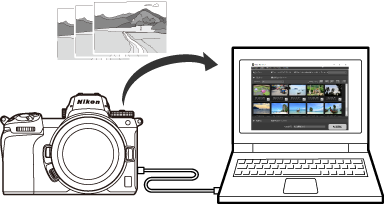
Step3:画像を見る
転送した画像はさまざまな表示形式で閲覧でき、目的の画像を素早く探し出せます(0ビューエリアについて、画像を絞り込む方法について)。
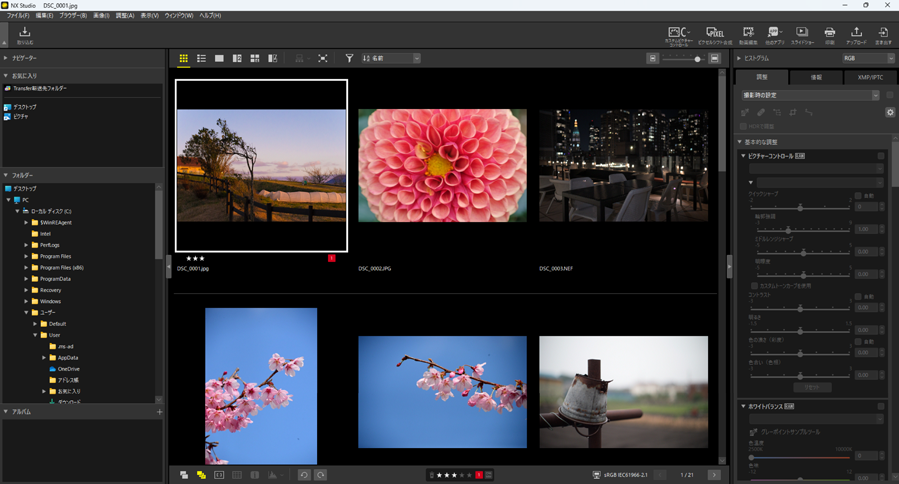

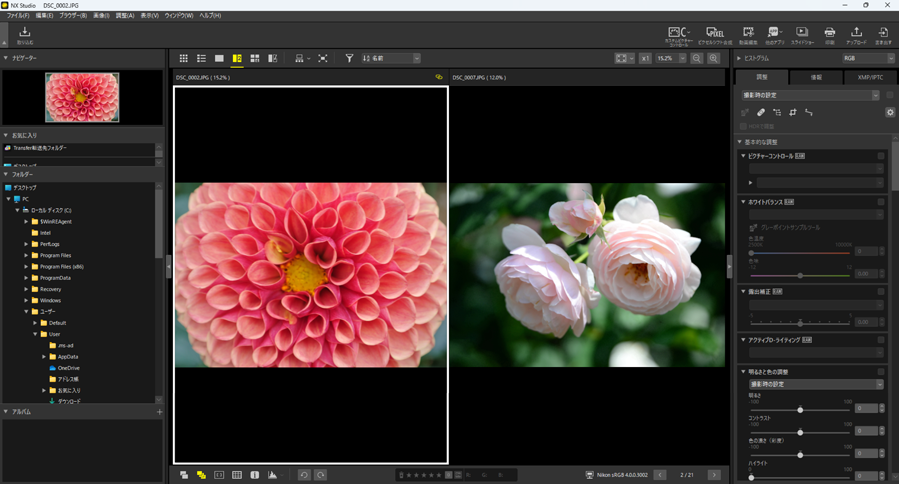

Step4:画像を調整する
画像の明るさや色味などの調整を行えます。直感的に操作を行え、思い通りの画像に仕上げられます( 0調整タブについて)。
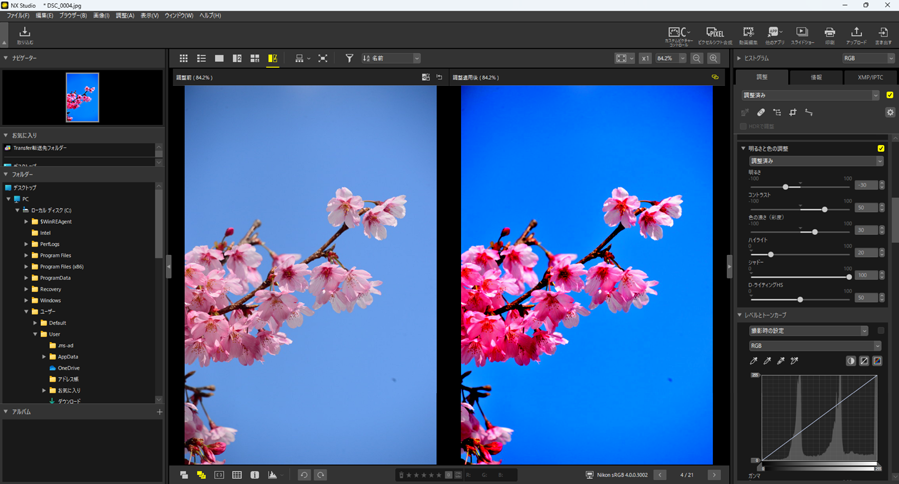
Step5:画像を書き出す(ファイル変換)
調整した画像をJPEG/HEIF/TIFFのいずれかの形式に変換して、別ファイルとして書き出せます。書き出した画像は、他のソフトウェアで使用できます。
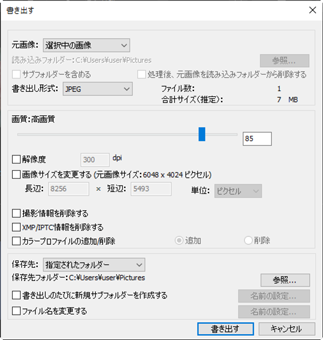
Step6:Webにアップする、印刷する
書き出した画像をNIKON IMAGE SPACEに直接アップロードできます( 0Webサービスを活用する、NIKON IMAGE SPACEにアップする)。画像を印刷して家族や友人と共有することもできます(0画像を印刷する)。
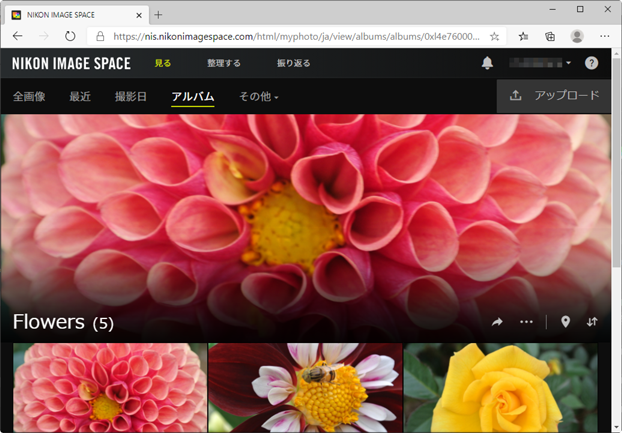
NX Studioにはこれ以外にも画像を楽しむための機能が数多く取り揃えられています。その他のNX Studioの機能を知りたい場合は「NX Studioでできること」をご覧ください(0NX Studioでできること)。
